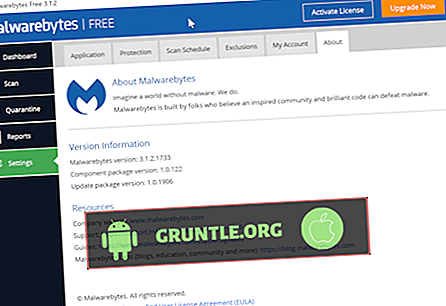สวัสดีแฟน ๆ iPhone! บทความการแก้ไขปัญหาของวันนี้จะแก้ไขปัญหาที่พบบ่อยสำหรับ #iPhoneX ด้านล่างนี้คือบางกรณีที่เราต้องการแบ่งปันกับคุณ
ก่อนที่เราจะดำเนินการต่อให้เราเตือนคุณว่าคุณสามารถติดต่อเราได้โดยใช้ลิงก์ที่มีให้ที่ด้านล่างของหน้านี้ เมื่ออธิบายปัญหาของคุณโปรดให้ละเอียดที่สุดเท่าที่จะเป็นไปได้เพื่อให้เราสามารถระบุโซลูชันที่เกี่ยวข้องได้อย่างง่ายดาย หากทำได้โปรดระบุข้อความแสดงข้อผิดพลาดที่แน่นอนที่คุณจะได้รับเพื่อให้เราทราบว่าจะเริ่มต้นอย่างไร หากคุณได้ลองทำตามขั้นตอนการแก้ไขปัญหาก่อนที่จะส่งอีเมลถึงเราโปรดพูดถึงพวกเขาเพื่อให้เราสามารถข้ามพวกเขาในคำตอบของเรา
ด้านล่างนี้เป็นหัวข้อเฉพาะที่เรานำเสนอให้คุณวันนี้:
ปัญหา # 1: จะทำอย่างไรถ้าคอมพิวเตอร์ของคุณไม่สามารถตรวจพบ iPhone X
สองสามวันที่ผ่านมา iPhone ของฉัน X ก็ดำออกมาราวกับว่ามันใช้แบตเตอรี่หมด แต่จะปรากฏที่หน้าจอหลักพร้อมแบตเตอรี่ที่เหลืออยู่ นอกจากนี้ฉันมีพื้นที่เก็บข้อมูลต่ำภาพถ่ายจะไม่ปรากฏแอพบางตัวเช่น Instagram ไม่เปิดแม้แต่น้อย ฉันไม่เคยสำรองข้อมูลกับ Itunes และจำไม่ได้ว่า IOS ได้รับการอัปเดตหรืออาจเป็นหนึ่งครั้งตั้งแต่ฉันเป็นเจ้าของให้คลิกเสมอ“ เตือนฉันในภายหลัง” ดังนั้นฉันจึงพยายามเพิ่มพื้นที่ว่างและลบ spotify app ออก จากนั้นฉันก็ทำการบังคับให้เริ่มระบบใหม่ (บ้าน & พลังงาน) เพื่อรีสตาร์ทอุปกรณ์เพื่ออำนวยความสะดวกในการลบแอป“ รีเฟรช” และการจดจำพื้นที่เก็บข้อมูลใหม่และตอนนี้โทรศัพท์จะปิดตัวลงหลังจากโลโก้แอปเปิ้ลปรากฏขึ้นประมาณ 10-15 วินาที พยายามเชื่อมต่อกับคอมพิวเตอร์เพื่อเพิ่มพื้นที่ว่าง แต่ไม่รู้จักโทรศัพท์ โปรดแนะนำวิธีดำเนินการต่อโทรศัพท์มีปัญหาก่อนหน้านี้พร้อมพื้นที่ว่างเช่นสองสามครั้งจนถึงจุดที่โทรศัพท์ไม่แสดงรายชื่อผู้ติดต่อรูปภาพและแม้แต่ล็อคจนถึงจุดที่ขอให้เปิดใช้งาน (ผ่าน wifi หรือเชื่อมต่อกับ iTunes) ข้อแตกต่างของเวลาคือคอมพิวเตอร์ได้รับการยอมรับจากคอมพิวเตอร์และเข้าถึงหน่วยความจำภายในเพื่อสำรองรูปภาพลบและเมื่อมีพื้นที่ว่างโทรศัพท์ก็เปิดขึ้นอีกครั้ง ขอบคุณล่วงหน้าสำหรับความช่วยเหลือของ.
การแก้ไข: ก่อนที่คุณจะทำการแก้ไขปัญหาใด ๆ ขอแนะนำให้คุณสำรองแอพข้อมูลของคุณเพื่อหลีกเลี่ยงการสูญเสียมัน หากคอมพิวเตอร์ของคุณไม่สามารถตรวจพบ iPhone ของคุณเลยคุณสามารถสำรองไฟล์สำคัญไปยังคลาวด์ นอกเหนือจากพื้นที่จัดเก็บ iCloud ของคุณคุณยังสามารถใช้บริการคลาวด์ของบุคคลที่สามได้ฟรีเช่น Google, Microsoft และอื่น ๆ อีกมากมาย
เมื่อคุณสร้างข้อมูลสำรองแล้วคุณสามารถทำตามขั้นตอนการแก้ไขปัญหาด้านล่าง
รีเซ็ตการตั้งค่าทั้งหมด
ขั้นตอนการแก้ไขปัญหาแรกที่ต้องทำคือดูว่าปัญหาทั้งหมดใน iPhone X ของคุณจะหายไปหลังจากที่คุณรีเซ็ตการตั้งค่าทั้งหมด สิ่งนี้จำลองผลกระทบของการรีเซ็ตเป็นค่าเริ่มต้นจากโรงงานโดยไม่ต้องลบข้อมูลส่วนตัว นี่คือวิธีการ:
- แตะการตั้งค่าจากหน้าจอหลัก
- แตะทั่วไป
- เลื่อนเพื่อและแตะรีเซ็ต
- เลือกรีเซ็ตการตั้งค่าทั้งหมดจากตัวเลือกที่กำหนด
- หากได้รับแจ้งให้ป้อนรหัสผ่านของคุณเพื่อดำเนินการต่อ
- จากนั้นแตะรีเซ็ตการตั้งค่าทั้งหมดอีกครั้งเพื่อยืนยัน
รีเซ็ตเป็นค่าจากโรงงาน
จะไม่มีอะไรเปลี่ยนแปลงหลังจากที่คุณรีเซ็ตการตั้งค่าทั้งหมดสิ่งที่ต้องทำต่อไปคือการล้างโทรศัพท์อย่างสมบูรณ์ คุณสามารถทำได้โดยทำการรีเซ็ตเป็นค่าจากโรงงาน หากคุณไม่เคยลองมาก่อนให้ทำตามขั้นตอนด้านล่าง:
- แตะการตั้งค่า
- แตะทั่วไป
- เลื่อนเพื่อและแตะรีเซ็ต
- เลือกตัวเลือกเพื่อลบเนื้อหาและการตั้งค่าทั้งหมด
- หากได้รับแจ้งให้ป้อนรหัสผ่านอุปกรณ์ของคุณเพื่อดำเนินการต่อ
- จากนั้นแตะตัวเลือกเพื่อยืนยันการรีเซ็ตเป็นค่าจากโรงงาน
ฟื้นฟู
การรีเซ็ตเป็นค่าเริ่มต้นจากโรงงานจะเป็นตัวตั้งต้นให้ทำการกู้คืนแบบเต็ม หากปัญหายังคงมีอยู่หลังจากที่โทรศัพท์ถูกเช็ดไปแล้วให้ลองกู้คืนอุปกรณ์ของคุณโดยใช้การสำรองข้อมูลแบบเก่าไม่จำเป็นต้องเป็นข้อมูลที่คุณสร้างขึ้นเมื่อเร็ว ๆ นี้ (หากคุณจัดการเพื่อสร้างข้อมูลสำรองใน iTunes)
ด้านล่างนี้เป็นขั้นตอนทั่วไปในการกู้คืนแบบเต็ม:
- สร้างการสำรองไฟล์ของคุณ คุณสามารถทำได้หลายวิธี แต่วิธีที่เร็วและมีประสิทธิภาพมากที่สุดคือการใช้ iTunes ในพีซีหรือ Mac ของคุณ หากคุณไม่ต้องการสร้างการสำรองข้อมูลเลยคุณสามารถลบทุกอย่างบนโทรศัพท์โดยทำตามขั้นตอนในลิงค์นี้
- เชื่อมต่อ iPhone ของคุณเข้ากับคอมพิวเตอร์ด้วยสายเคเบิลที่มาพร้อมกับโทรศัพท์ของคุณ
- เราถือว่าคุณจำรหัสผ่านในโทรศัพท์ของคุณดังนั้นเพียงป้อนรหัสผ่านเมื่อคุณได้รับแจ้ง
- เลือก iPhone ของคุณเมื่อ iTunes ถามอุปกรณ์ที่ต้องการ
- เมื่อคุณอยู่ในแผงควบคุมหรือหน้าจอสรุปเลือกตัวเลือกที่จะคืนค่าอุปกรณ์ของคุณ (กู้คืน)
- ยืนยันโดยคลิกที่ปุ่มคืนค่า
- รอสักครู่ขณะที่ iTunes กู้คืนอุปกรณ์ของคุณเป็นการตั้งค่าจากโรงงาน อาจต้องใช้เวลาสักครู่หาก iTunes จะต้องติดตั้งระบบปฏิบัติการรุ่นที่อัพเดต
- หลังจากรีเซ็ตเป็นค่าเริ่มต้นจากโรงงานการตั้งค่าซอฟต์แวร์ทั้งหมดควรกลับเป็นค่าเริ่มต้น
ติดตั้งไดรเวอร์
สาเหตุที่เป็นไปได้มากที่สุดที่คอมพิวเตอร์ของคุณไม่รู้จัก iPhone ของคุณเกิดจากการที่ไม่ถูกต้องเสียหายหรือขาดไดรเวอร์ ตรวจสอบให้แน่ใจว่าคุณติดตั้งไดรเวอร์ที่ถูกต้อง หากเป็น Mac ก็ควรมีไดรเวอร์ในตัวเพื่อตรวจจับ iPhone ของคุณแล้ว แต่อาจยังต้องมีการอัปเดตระบบปฏิบัติการล่าสุด ตรวจสอบให้แน่ใจว่าระบบปฏิบัติการของคอมพิวเตอร์ของคุณเป็นรุ่นล่าสุด ข้อกำหนดทั่วไปที่เหมือนกันควรทำหากคุณมีคอมพิวเตอร์ที่ไม่ใช่ Mac
ปัญหา # 2: วิธีแก้ไขปัญหา iPhone X Bluetooth: จะไม่เชื่อมต่อกับ Bluetooth ในรถยนต์หลังจากอัปเดต
คุณสมบัติ“ หน้าจอพูด” [ตั้งค่า] - [ทั่วไป] - [การเข้าถึง] - [คำพูด] - [หน้าจอพูด] ไม่เล่นเสียงเมื่อเชื่อมต่อกับรถยนต์ผ่าน usb เมื่อเสียงที่ไม่ได้เสียบเล่นผ่านโทรศัพท์ ระดับเสียงของตัวเชื่อมต่อ Dock ถูกปิดใช้งานเมื่อเชื่อมต่อ ผลลัพธ์เดียวกันกับแอป youtube ตัวควบคุมระดับเสียงของตัวเชื่อมต่อ Dock ถูกปิดใช้งานและไม่มีเสียงเมื่อเชื่อมต่อ ผู้ชม YouTube คนอื่น ๆ ทำงานได้อย่างสมบูรณ์แบบ เวอร์ชัน ios ของฉันคือ 11.4.1 - คุณสมบัติเหล่านี้ทั้งหมดทำงานได้อย่างไม่มีที่ติภายใต้ 11.4 ลูกสาว x ของฉันกับรุ่น 11.4 ยังคงทำงานได้อย่างสมบูรณ์เมื่อเชื่อมต่อกับรถคันเดียวกันโดยใช้สายเคเบิลและแอพเดียวกัน พูดหน้าจอและ youtube
วิธีแก้ปัญหา: ปัญหาส่วนใหญ่อาจไม่ใช่โทรศัพท์ของคุณ แต่ใช้กับระบบ Bluetooth ในรถยนต์ของคุณ ปัญหาเช่นนี้เกิดขึ้นตลอดเวลาเนื่องจากความไม่ลงรอยกัน การอัปเดต iOS ใหม่ต้องทำให้ระบบทั้งสองเข้ากันไม่ได้ ลองตรวจสอบกับตัวแทนจำหน่ายรถยนต์ของคุณหากมีวิธีอัปเดตบลูทู ธ ในรถของคุณ สมาร์ทโฟนได้รับระบบบลูทู ธ ที่อัปเดตมากกว่าเดิมดังนั้นอุปกรณ์บลูทู ธ ที่เก่ากว่าเช่นที่อยู่ในยานพาหนะอาจเข้ากันไม่ได้เมื่อเวลาผ่านไป น่าเสียดายที่นี่เป็นความจริงของชีวิตดิจิตอลและเมื่อมันเกิดขึ้นระบบที่อัปเดตน้อยที่สุดจะต้องคงไว้หรือไม่ก็ถูกทิ้งไว้ เนื่องจากไม่มีวิธีที่จะดาวน์เกรดบลูทู ธ ในโทรศัพท์ของคุณคุณสามารถยอมรับความจริงตามที่เป็นอยู่หรือลองอัพเกรดหรือเปลี่ยนระบบบลูทู ธ ในรถยนต์ของคุณ แน่นอนว่ามันไม่เหมาะอย่างยิ่ง แต่เรากลัวว่าคุณจะมีตัวเลือกที่ จำกัด มาก
ปัญหา # 3: จะทำอย่างไรถ้าหน้าจอ iPhone X ไม่ตอบสนองหลังจากการตก
ฉันทิ้ง iPhone X ของฉันลงบนพื้นแล้วตอนนี้แป้นกดไม่ทำงานเมื่อฉันพยายามป้อนรหัสความปลอดภัย 4 หลักเพื่อเข้าสู่ระบบ ปุ่มเดียวบนแป้นพิมพ์ที่ใช้งานได้คือ“ 0” เมื่อฉันพยายามป้อนรหัสผ่าน ในความเป็นจริงหน้าจอดูเหมือนจะไม่ทำงานอีกต่อไป ฉันยังได้รับการแจ้งเตือน แต่การปัดไม่ทำงานและฉันไม่สามารถเข้าถึงอะไรได้
วิธีแก้ปัญหา: การตกโดยไม่ตั้งใจจะทำให้ตัว digitizer เสียหาย นี่คือหนึ่งในองค์ประกอบของชุดหน้าจอที่จับการสัมผัสของคุณและแปลงเป็นสัญญาณดิจิตอล หากหน้าจอไม่ตอบสนองแสดงว่าคุณไม่สามารถแก้ไขปัญหาได้ด้วยการปรับแต่งซอฟต์แวร์ ส่วนประกอบที่เสียหายทางกายภาพจะต้องซ่อมแซมหรือเปลี่ยนใหม่ เราแนะนำให้คุณให้ Apple ซ่อมโทรศัพท์ให้คุณ
มีส่วนร่วมกับเรา
หากคุณมีปัญหากับ iPhone ของคุณเองโปรดแจ้งให้เราทราบและเราจะพยายามอย่างดีที่สุดในการโพสต์พวกเขาและโซลูชั่นของพวกเขาในบทความที่กำลังจะมาถึง คุณสามารถใช้ ลิงค์นี้ เพื่อติดต่อเราเพื่อขอความช่วยเหลือ เราไม่สามารถรับประกันคำตอบสำหรับทุกคำถาม แต่มั่นใจได้ว่าเราจะหมดทุกอย่างในตอนท้ายของเราเพื่อช่วยคุณ
มีรายละเอียดมากที่สุดเท่าที่จะเป็นไปได้เมื่ออธิบายปัญหาของคุณเพื่อช่วยเราวินิจฉัยปัญหาของคุณได้อย่างง่ายดาย หากคุณสามารถรวมข้อความแสดงข้อผิดพลาดป๊อปอัปลองขั้นตอนการแก้ไขปัญหาและสถานการณ์ที่นำไปสู่ปัญหานั่นจะเป็นประโยชน์อย่างมาก
หากคุณมีปัญหากับ iPhone ของคุณเองโปรดแจ้งให้เราทราบและเราจะพยายามอย่างดีที่สุดในการโพสต์พวกเขาและโซลูชั่นของพวกเขาในบทความที่กำลังจะมาถึง คุณสามารถใช้ ลิงค์นี้ เพื่อติดต่อเราเพื่อขอความช่วยเหลือ เราไม่สามารถรับประกันคำตอบสำหรับทุกคำถาม แต่มั่นใจได้ว่าเราจะหมดทุกอย่างในตอนท้ายของเราเพื่อช่วยคุณ
มีรายละเอียดมากที่สุดเท่าที่จะเป็นไปได้เมื่ออธิบายปัญหาของคุณเพื่อช่วยเราวินิจฉัยปัญหาของคุณได้อย่างง่ายดาย หากคุณสามารถรวมข้อความแสดงข้อผิดพลาดป๊อปอัปลองขั้นตอนการแก้ไขปัญหาและสถานการณ์ที่นำไปสู่ปัญหานั่นจะเป็นประโยชน์อย่างมาก